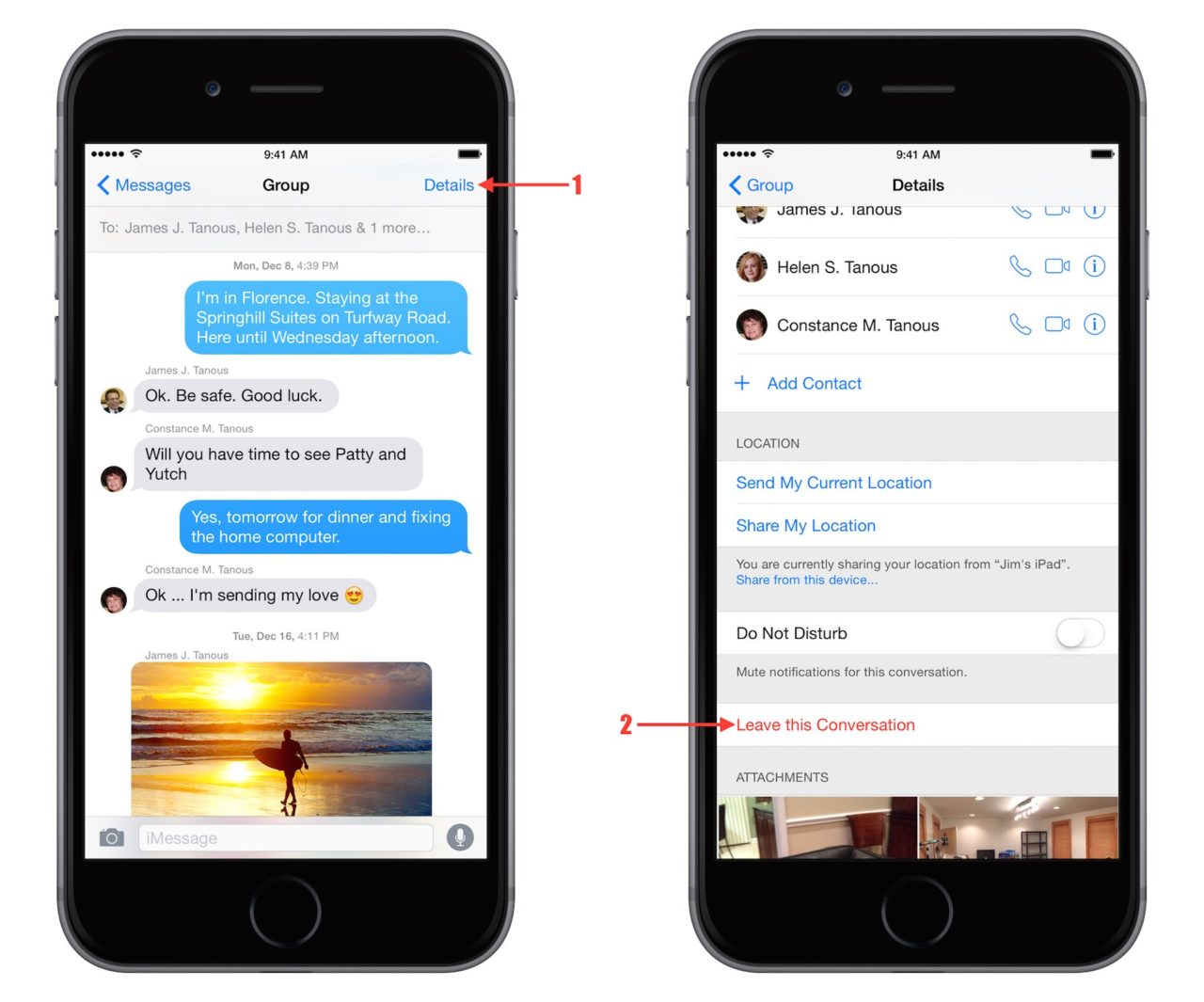
วิธีสร้างข้อความแชทกลุ่มบน iPhone โดยใช้ iMessage: หากคุณเป็นเจ้าของ iPhone หรืออุปกรณ์ Apple คุณอาจสังเกตเห็นแอพ iMessage ซึ่งเป็นหนึ่งในแอพส่งข้อความที่น่าตื่นเต้นสำหรับผู้ใช้ iOS เท่านั้น คุณลักษณะนี้มีให้สำหรับ MaciOS และ watchiOS ด้วย
คุณสามารถใช้ iMessage เพื่อแชร์รูปภาพ วิดีโอ หรือไฟล์มีเดียอื่นๆ กับเพื่อนและครอบครัวได้ทันที ความสนุกยังไม่หมดเพียงเท่านี้ คุณยังสามารถเริ่มการแชทเป็นกลุ่มโดยใช้ iMessage และเราจะแสดงให้คุณเห็นว่าเป็นอย่างไร
บทความที่เกี่ยวข้อง:
วิธีเปิดใช้งาน iPhone XS E-SIM ด้วย Etisalat ใน UAE Dubai
แอพเปลี่ยนวอลเปเปอร์ iPhone ที่ดีที่สุดสำหรับ iPhone
การสมัครสมาชิก TFC ออนไลน์ แพ็คเกจพรีเมียม และ And App
วิธีสร้างแชทกลุ่มบน iPhone
ในการเริ่มแชทกลุ่มบน iPhone คุณต้องค้นหาและเปิดแอพ iMessage บน iPhone หรือ iPad ไอคอนจะคล้ายกับแอพส่งข้อความทั่วไปบนโทรศัพท์ Android และอุปกรณ์อื่นๆ ฉันค่อนข้างแน่ใจว่าคุณคุ้นเคยกับมันแล้ว
แท็บที่ไอคอนข้อความใหม่ที่มุมขวาบน ดูเหมือนกระดาษที่มีปากกา
คุณจะเข้าสู่แผนภูมิเปล่าใหม่ นี่คือที่สำหรับพิมพ์ชื่อของบุคคลที่คุณต้องการรวมไว้ในการแชทเป็นกลุ่ม แตะที่ไอคอนเครื่องหมายบวกเพื่อแสดงรายชื่อผู้ติดต่อในสมุดที่อยู่ของคุณ
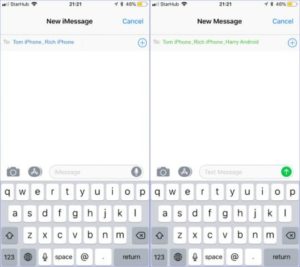
ตอนนี้คุณสามารถแท็บผู้ติดต่อของบุคคลนั้นเพื่อเพิ่มเขาหรือเธอในการแชทเป็นกลุ่ม เมื่อคุณเพิ่มผู้คนแล้ว ตอนนี้คุณสามารถเริ่มต้นด้วยการส่งข้อความต้อนรับถึงพวกเขาโดยใช้กล่องเขียนข้อความ และคุณก็พร้อมที่จะดำเนินการ หลังจากส่งข้อความสำเร็จ คุณจะเห็นแชทที่สร้างขึ้นใหม่ในแอพส่งข้อความ
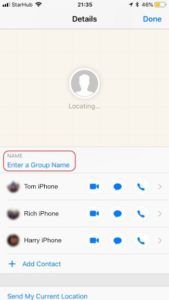
ขีด จำกัด การแชทกลุ่ม iMessage
เช่นเดียวกับแอพ WhatsApp ยอดนิยม iMessage ก็มีขีดจำกัดการแชทเป็นกลุ่มเช่นกัน สำหรับตอนนี้ ขีดจำกัดการแชทกลุ่มของ iMessage จะไม่เกิน 25 ในจำนวน อ่านเพิ่มเติมในขณะที่เราจะแสดงวิธีลบบุคคลหรือเพิ่มบุคคลในแอพข้อความของ iPhone
วิธีเพิ่มคนในกลุ่มข้อความ iPhone iMessage
เป็นเรื่องง่ายที่จะเพิ่มคนในแอพ iMessage คุณสามารถทำได้โดยทำตามวิธีการด้านบนในการสร้างการแชทเป็นกลุ่มบน iPhone โดยเปิดการแชทกลุ่มที่คุณเพิ่งสร้างขึ้นและย้ายไปที่หน้ารายละเอียดการแชท คุณสามารถค้นหาได้ที่ด้านบนของปุ่มข้อมูลแชทกลุ่ม
ตอนนี้คุณจะมีตัวเลือกในการเพิ่มผู้คนโดยใช้ Add Contact เมื่อเพิ่มเข้ากลุ่มแล้ว บุคคลนั้นจะเริ่มได้รับข้อความที่ส่งถึงกลุ่มและยังสามารถตอบกลับได้เช่นกัน
วิธีลบบุคคลออกจาก iPhone ข้อความกลุ่ม
หากต้องการเตะบางคนออกจากกลุ่มเนื่องจากปัญหาอย่างใดอย่างหนึ่ง คุณจะต้องไปที่หน้ารายละเอียดการแชทกลุ่ม ตอนนี้เลื่อนไปที่คนที่คุณต้องการให้การบู๊ตแล้วแตะที่ปุ่มลบสีแดง
หลังจากนั้น ผู้ใช้จะได้รับการแจ้งเตือนว่าได้ออกจากการสนทนาแล้ว และจะไม่สามารถรับหรือส่งข้อความได้อีก
วิธีปิดการแจ้งเตือน iMessage บน iPhone
บางครั้งการแจ้งเตือนจากข้อความกลุ่มอาจสร้างความรำคาญได้เนื่องจากมีสมาชิกจำนวนมากในกลุ่ม ในสถานการณ์เช่นนี้ วิธีเดียวที่จะช่วยคุณได้คือปิดเสียงการแจ้งเตือนหรือบล็อกการแจ้งเตือนทั้งหมด เพื่อไม่ให้คุณเห็นข้อความใดๆ ในโทรศัพท์ ยกเว้นเมื่อคุณเปิดแอป
ในการดำเนินการนี้ ให้ปัดชื่อแชทไปทางซ้ายจากรายการเริ่มต้นของการสนทนาในแอพ Messages ที่นี่คุณจะเห็นตัวเลือกลบการสนทนาหรือซ่อนการแจ้งเตือน แตะที่ซ่อนการแจ้งเตือนและจะหยุดการแจ้งเตือน
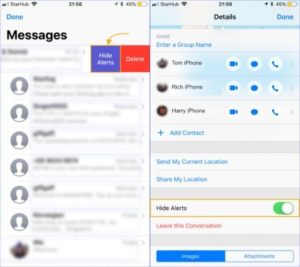
อีกวิธีในการทำเช่นนี้คือไปที่หน้ารายละเอียดการแชทเป็นกลุ่ม ตอนนี้คุณจะต้องเลื่อนลงไปที่ด้านล่างสุดของหน้า แล้วคุณจะเห็นตัวเลือกเพื่อซ่อนการแจ้งเตือน หลังจากที่คุณต้องซ่อนการแจ้งเตือน คุณจะไม่สามารถรับการแจ้งเตือนได้อีก แต่ยังสามารถเห็นข้อความและตอบกลับได้บนแอพ
วิธีออกจากการแชทเป็นกลุ่มบน iPhone
เพื่อนหรือสมาชิกในครอบครัวอาจเพิ่มคุณในการแชทเป็นกลุ่มโดยไม่ได้รับความยินยอมจากคุณ และคุณพบว่าการแชทกลุ่มไม่ได้เพิ่มคุณค่าให้กับความรักและความต้องการของคุณ คุณสามารถทำได้ด้วยตัวเองโดยไม่ต้องขอให้ผู้ดูแลระบบไล่คุณออก หากต้องการออกจากการแชทกลุ่ม ให้ไปที่หน้ารายละเอียดการแชทกลุ่มของคุณแล้วเลื่อนลงไปที่ด้านล่างสุดของหน้า
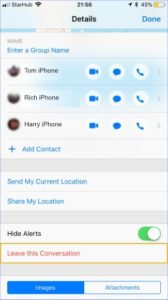
คุณจะเห็นตัวเลือกเพื่อออกจากการสนทนา การทำเช่นนี้จะแจ้งให้สมาชิกคนอื่น ๆ ในกลุ่มทราบว่าคุณออกไปแล้ว และคุณจะไม่ได้รับข้อความใด ๆ จากกลุ่มอีกต่อไป
นั่นคือทั้งหมดที่เกี่ยวกับแอพส่งข้อความกลุ่มของ iPhone หากคุณพบว่าสิ่งนี้มีประโยชน์ โปรดแบ่งปันกับเพื่อนของคุณ และอย่าลืมสมัครรับการแจ้งเตือนแบบพุชของเรา
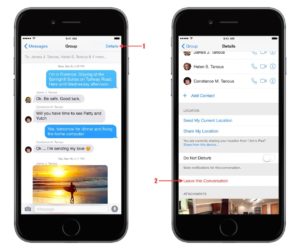
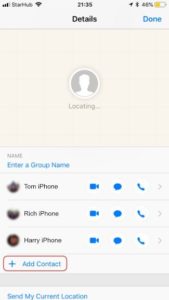
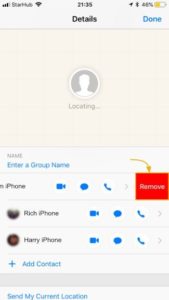






เขียนความเห็น